
อีเมลขยะอยู่ในรายการที่น่ารำคาญที่สุดบนอินเทอร์เน็ต เป็นเรื่องที่ไม่พึงประสงค์อย่างยิ่งเมื่อคุณเปิด Gmail เพื่อดูข้อความใหม่ และพบกับโปรโมชั่น ข่าวสาร บริการบนเว็บ จดหมายข่าว หรือที่แย่กว่านั้นคือ คนที่น่ารำคาญซึ่งตั้งใจจะสร้างปัญหา สิ่งนี้ทำให้คุณไม่มีทางเลือกอื่นนอกจากต้อง บล็อกอีเมลใน Gmail .
อย่าปล่อยให้อีเมลขยะมาเกะกะกล่องจดหมายของคุณ คุณสามารถบล็อกอีเมลใน Gmail จากพีซีหรืออุปกรณ์มือถือของคุณ . เมื่อคุณบล็อกที่อยู่อีเมลแล้ว ข้อความทั้งหมดในอนาคตจากผู้ส่งรายนั้นจะถูกส่งไปยังโฟลเดอร์สแปมของคุณ อ่านต่อและเรียนรู้วิธีรักษาบัญชีอีเมลของคุณให้สะอาดและเป็นระเบียบ
วิธีบล็อกที่อยู่อีเมลใน Gmail

กล่องจดหมายของคุณเต็มไปด้วยข้อความที่คุณไม่ต้องการอ่านหรือไม่ ไม่ต้องกังวล Gmail ช่วยให้บล็อกอีเมลที่ไม่ต้องการได้อย่างรวดเร็วและง่ายดาย นอกจากนี้ คุณสามารถลบอีเมลที่มีโฆษณาใน Gmail ของคุณ มีหลายอย่าง เหตุผลที่คุณอาจต้องบล็อกใครบางคน , ตัวอย่างเช่น:
- อีเมลโฆษณา: บางครั้งคุณลงทะเบียนเพื่อรับข้อเสนอหรือโปรโมชั่นจากบริษัทต่างๆ แต่ผู้ส่งบางรายใช้ประโยชน์จากการส่งข้อความถึงคุณมากเกินไปและ บางครั้งการยกเลิกการสมัครใช้งานไม่ได้ผล .
- การดูถูก: หากคุณมีคนที่อยากจะรบกวนคุณหรือแสดงความรู้สึกเกลียดชังต่อคุณ พวกเขาอาจใช้อีเมลส่งถึงคุณ ดูถูกและดูหมิ่น .
- สแปม: อีเมลแปลกๆ จากผู้ส่งใหม่เป็นธงสีแดง ใครก็ตามที่ขอข้อมูลส่วนบุคคล ความช่วยเหลือทางการเงิน หรือสมัครใช้งานเว็บไซต์ใหม่อาจเป็นสแปม
- การล่วงละเมิด: ขออภัย บางคนอาจใช้อีเมลถึง จงใจก่อกวน ก่อกวน หรือข่มขู่คุณ .
มีหลายวิธีที่จะป้องกันไม่ให้สถานการณ์เหล่านี้ขโมยความสงบสุขของคุณ ที่นี่เราจะแสดงให้คุณดู ใช้อันที่เหมาะกับคุณที่สุดและ เริ่มกรองข้อความที่ไม่ต้องการ .
วิธีบล็อกที่อยู่อีเมลใน Gmail บนพีซี
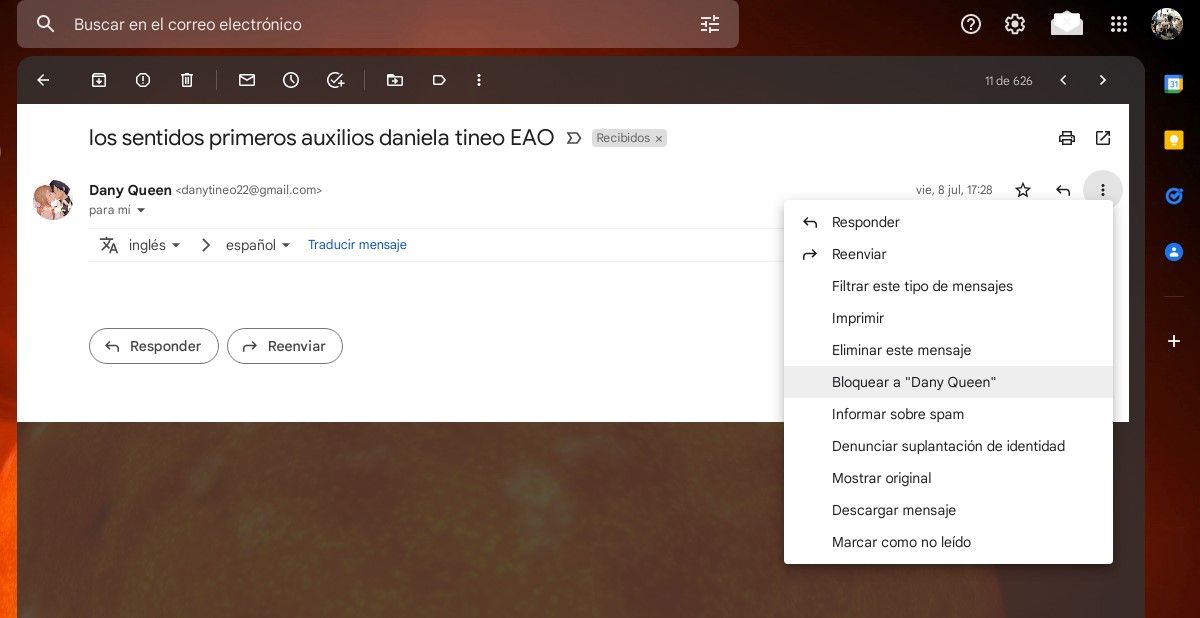
ถ้าคุณชอบทำงาน จากพีซีของคุณ มีวิธีง่ายๆ ในการบล็อกผู้ส่งบางรายใน Gmail ดูขั้นตอนง่าย ๆ เหล่านี้:
- เปิด Gmail จากเบราเซอร์ของคุณ
- ค้นหาอีเมลจากผู้ส่งที่คุณพยายามบล็อก
- แตะที่ สามจุด ที่มุมขวาบนของอีเมล
- คลิกที่ตัวเลือก "บล็อก"
- A ป๊อปอัปยืนยัน จะปรากฏขึ้น คลิก “ยืนยัน”
คุณยังมีตัวเลือกให้ บล็อกด้วยตนเอง ผู้ส่ง ด้วยวิธีนี้ ข้อความจะถูกลบทันทีเมื่อมาถึง และคุณจะสามารถดูข้อความเหล่านั้นในถังรีไซเคิลได้เป็นเวลา 30 วันเท่านั้น หลังจากนั้น ข้อความเหล่านั้นจะถูกลบอย่างถาวรโดยอัตโนมัติ หากต้องการลบสแปม ให้ทำดังนี้:
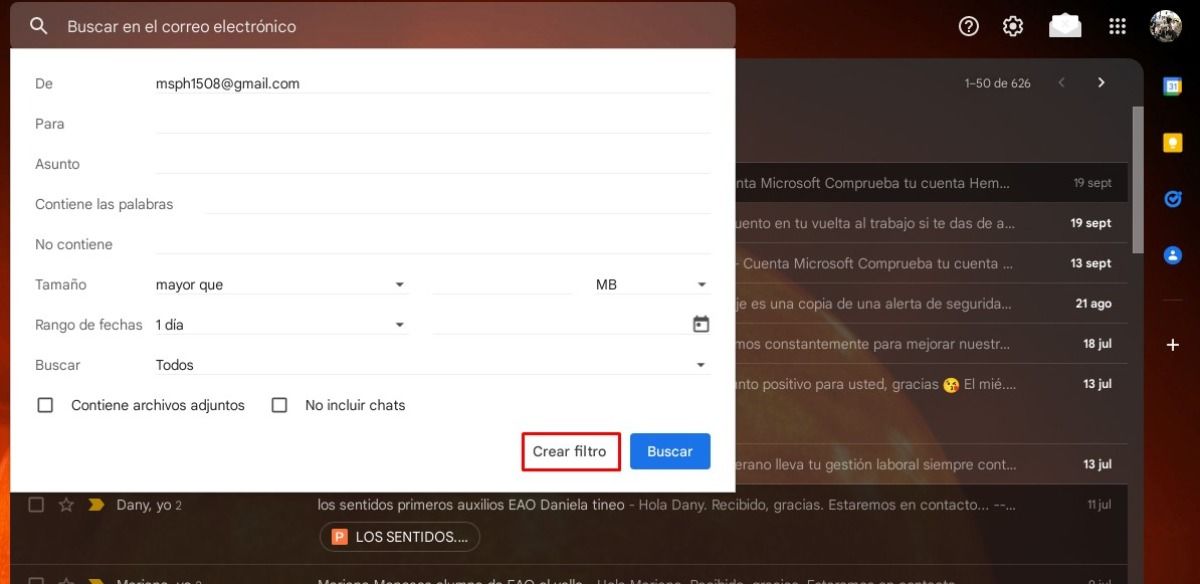
- เปิด Gmail จากเบราเซอร์ของคุณ
- ในแถบค้นหา แตะไอคอน "แสดงตัวเลือกการค้นหา" .
- ในช่อง "จาก" เขียนผู้ส่ง คุณต้องการกรองและกำหนดพารามิเตอร์อื่นๆ ที่คุณต้องการตั้งค่า
- คลิก "สร้างตัวกรอง"
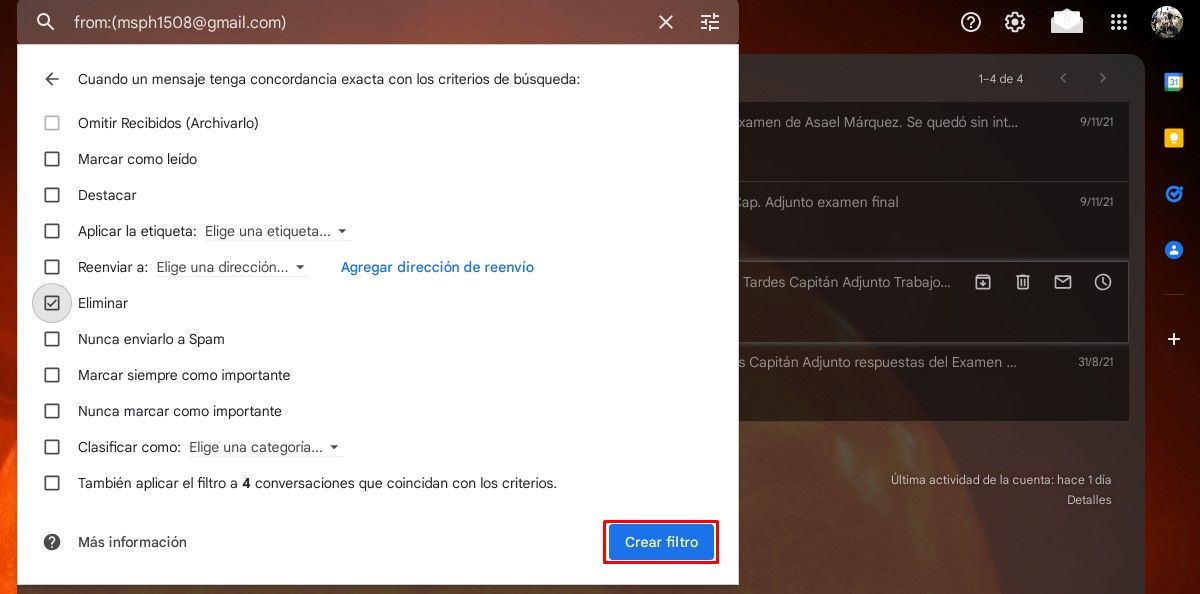
- ทำเครื่องหมายที่ช่อง "ลบ" .
- คลิก "สร้างตัวกรอง" อีกครั้ง
วิธีบล็อกอีเมลใน Gmail จากโทรศัพท์มือถือ
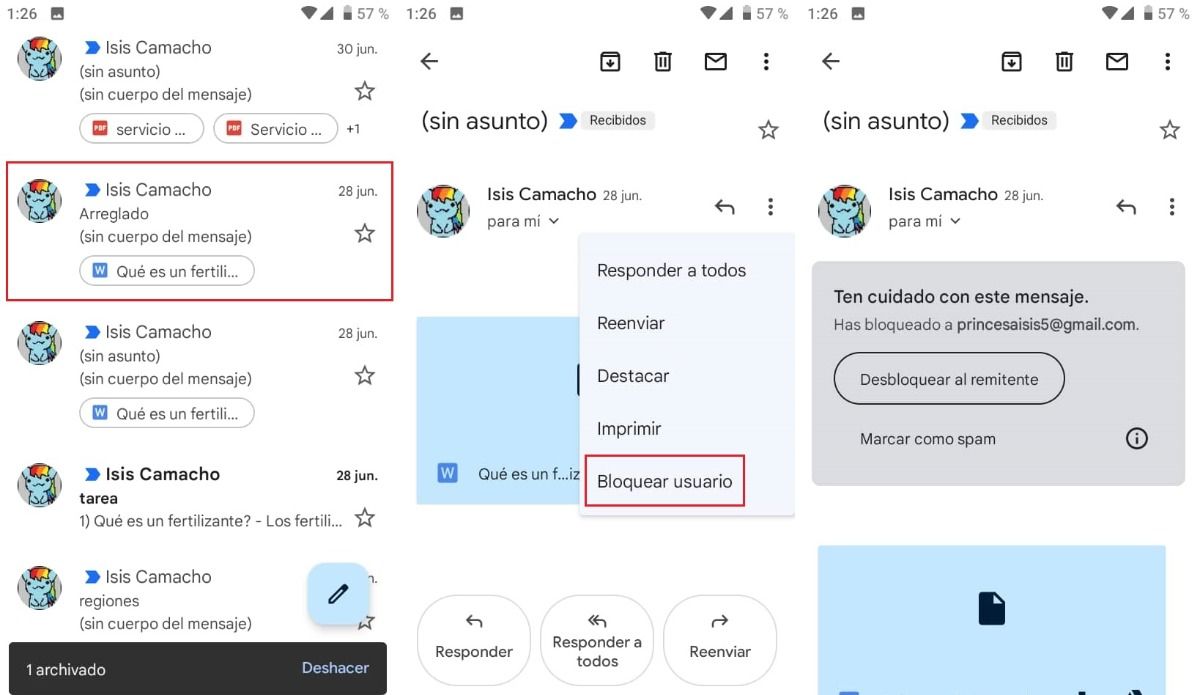
กระบวนการบล็อกสแปมใน Gmail จากโทรศัพท์มือถือของคุณก็เป็นสิ่งที่คุณสามารถทำได้ในเวลาอันสั้นและไม่มีใครสังเกตเห็น เพราะโชคดีที่คนที่คุณบล็อก ไม่ได้รับการแจ้งเตือนใด ๆ . ดูว่ามันเร็วแค่ไหน:
- ขั้นแรก เปิดแอป Gmail มือถือของคุณ
- เปิดอีเมลจาก ผู้ส่ง คุณต้องการบล็อก
- แตะที่ สามจุด ตั้งอยู่ที่ด้านบนขวา
- แตะตัวเลือก "บล็อกผู้ใช้" คำเตือน ข่าวสาร จะปรากฏขึ้นพร้อมกับตัวเลือกเพื่อปลดบล็อกผู้ส่งหรือทำเครื่องหมายว่าเป็นสแปม
วิธีปลดบล็อคที่อยู่อีเมลใน Gmail
หากคุณบล็อกใครบางคนโดยไม่ได้ตั้งใจหรือเปลี่ยนใจ คุณสามารถปลดบล็อคที่อยู่อีเมลของพวกเขาได้ จากพีซีหรือโทรศัพท์มือถือของคุณในไม่กี่ขั้นตอนง่ายๆ
ในการปลดล็อกจากพีซี:
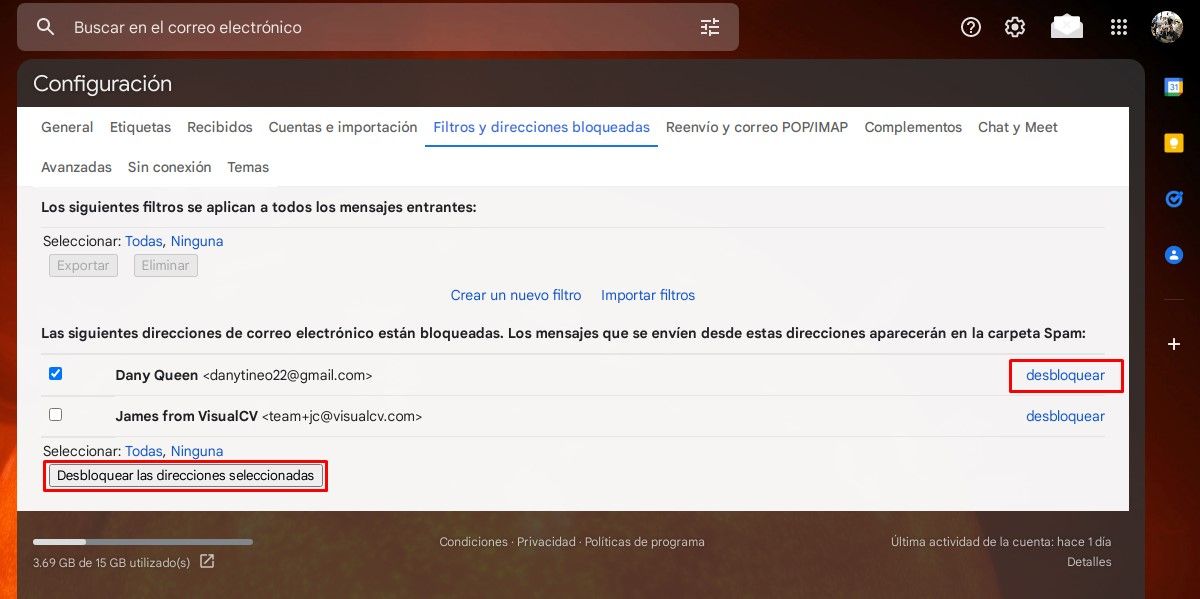
- เปิด Gmail จากเบราว์เซอร์และคลิกที่ "การตั้งค่า" คุณจะสามารถระบุได้ว่าเป็น ไอคอนรูปเฟือง .
- คลิกที่ "ดูการตั้งค่าทั้งหมด"
- ตัว Vortex Indicator ได้ถูกนำเสนอลงในนิตยสาร แถบด้านบน, คลิกที่แท็บ "ตัวกรองและที่อยู่ที่ถูกบล็อก"
- เลื่อนลงและ ค้นหาผู้ติดต่อที่คุณต้องการปลดบล็อกในรายการ .
- เลือก "ปลดล็อก" คุณสามารถทำได้ทีละรายการหรือโดยทำเครื่องหมายในช่องทั้งหมดแล้วคลิก "เลิกบล็อกที่อยู่ที่เลือก"
- ในป๊อป- ขึ้นหน้าต่าง ที่ปรากฏขึ้นให้คลิกปุ่ม "ปลดล็อก" เพื่อยืนยันการดำเนินการ
วิธีปลดล็อกจากโทรศัพท์มือถือ:
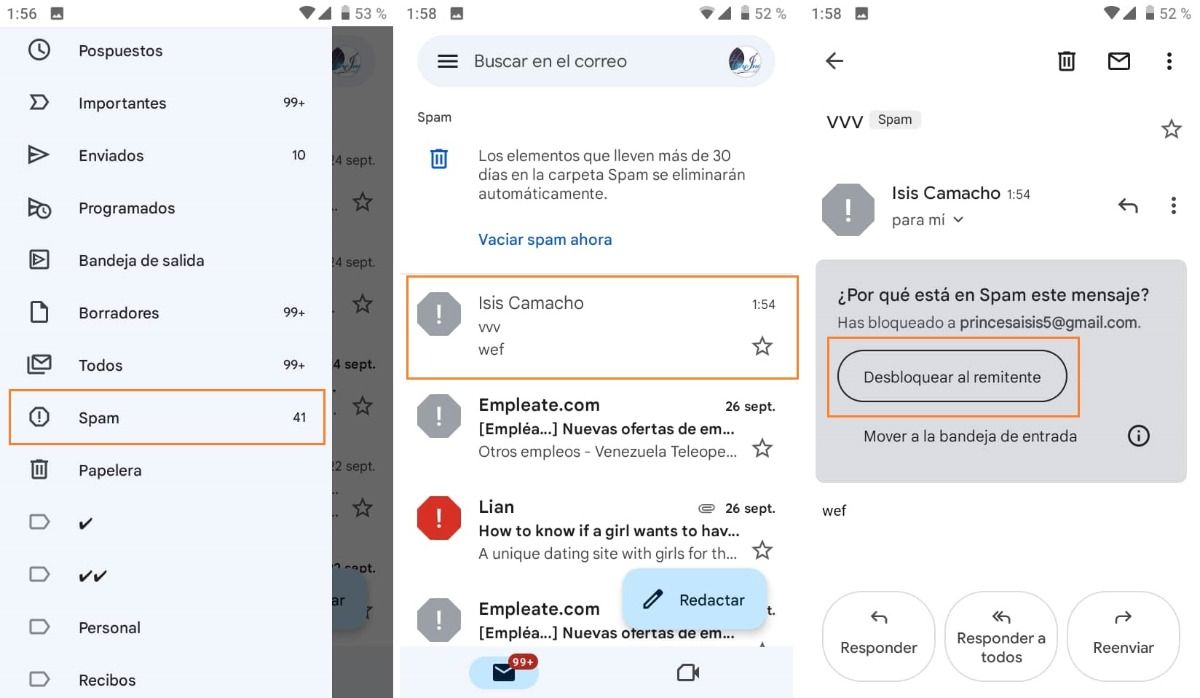
- ป้อน ถาดสแปม .
- เลือกผู้ส่งที่ถูกบล็อก
- แตะ "เลิกบล็อกผู้ส่ง" คุณยังจะ สามารถย้ายข้อความ ไปที่อินบ็อกซ์
วิธีบล็อกอีเมลใน Gmail โดยใช้แอปของบุคคลที่สาม
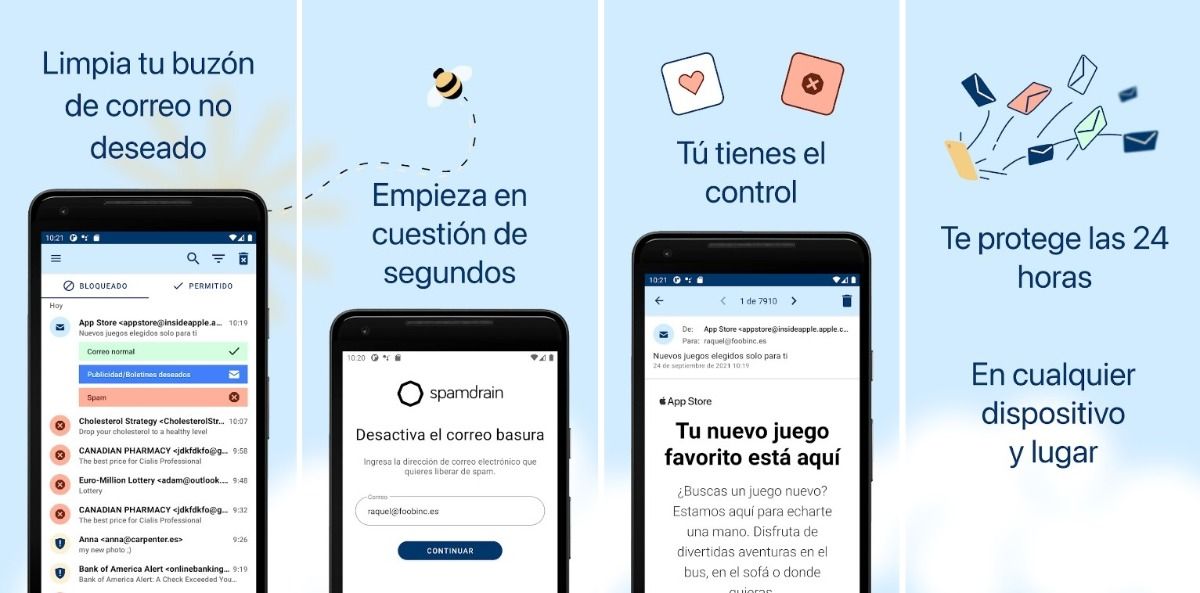
อีกวิธีหนึ่งในการบล็อกที่อยู่อีเมลใน Gmail คือการใช้แอปของบุคคลที่สามสำหรับอุปกรณ์มือถือ หนึ่งในแอพที่ดีที่สุดในการจัดการกล่องจดหมายคือ Spamdrain – ตัวกรองเมล . แอพนี้ชำระเงินแล้ว และคุณสามารถดาวน์โหลดได้บนอุปกรณ์ Android ของคุณจาก Google Play หรือบน iOS จาก App Store
Spamdrain – ตัวกรองเมล มีเครื่องมือที่จะช่วยให้คุณยกเลิกการสมัครรับจดหมายข่าวและข้อความส่งเสริมการขายที่ไม่ต้องการ ตั้งกฎเป็น จัดการอีเมล โดยอัตโนมัติ บล็อกผู้ส่งสแปมเพื่อไม่ให้อีเมลเหล่านั้นไปถึงกล่องจดหมายของคุณ และอีกมากมาย
การรับจดหมายโฆษณาใน Gmail น้อยลงและการล้างกล่องจดหมายเป็นสิ่งที่ทุกคนอยากทำ แม้ว่าจะมีทางเลือกมากมาย แต่แอปพลิเคชันนี้มีประสิทธิภาพและใช้งานง่ายมาก กลับมาควบคุมกล่องจดหมายของคุณ และเพลิดเพลินกับเฉพาะข้อความที่สำคัญกับคุณจริงๆ กำจัดข้อความที่น่ารำคาญทั้งหมด!
อีเมลขยะเป็นสิ่งที่หลีกเลี่ยงไม่ได้ อย่างไรก็ตาม คุณไม่ควรนั่งเฉยๆ ทำตามคำแนะนำเหล่านี้ที่เราให้ไว้กับคุณ และตรวจสอบให้แน่ใจว่าคุณบล็อกผู้ส่งปัญหาใน Gmail อย่างรวดเร็วและถาวร
